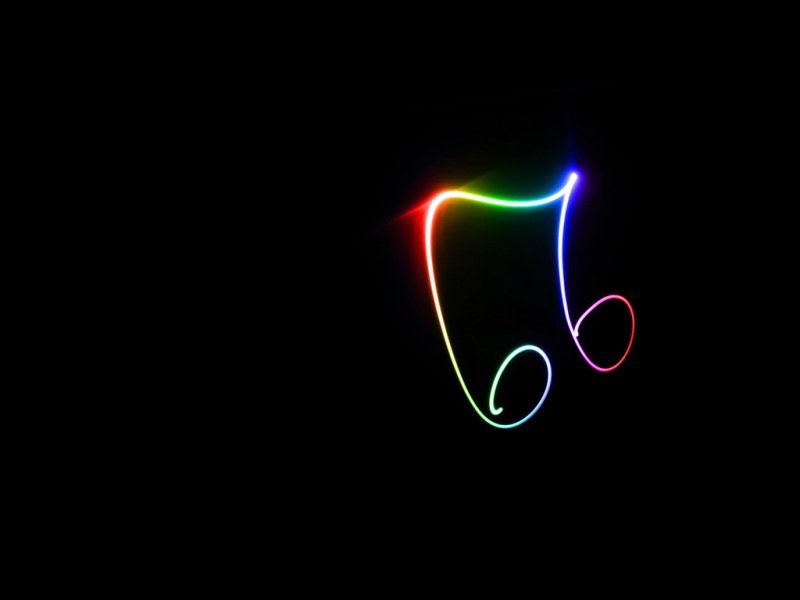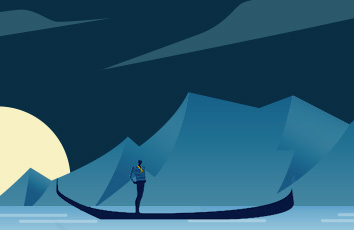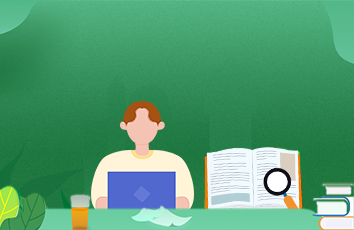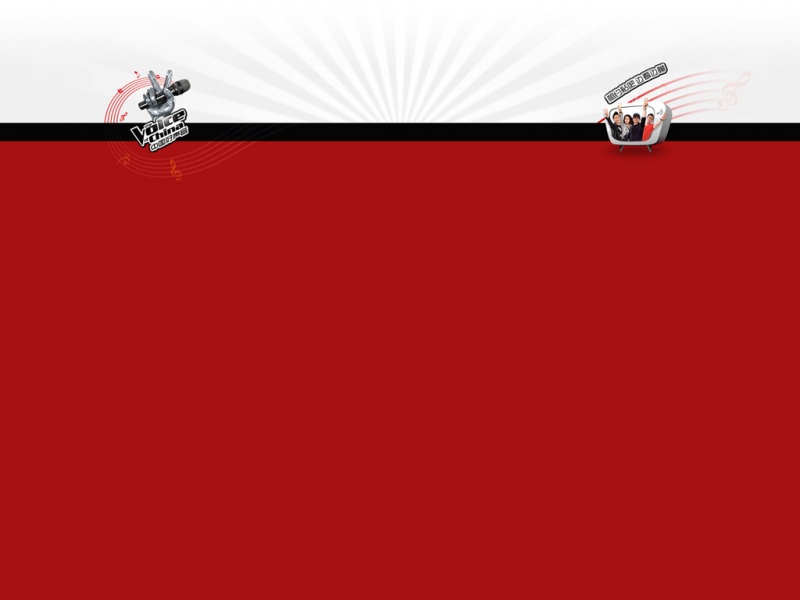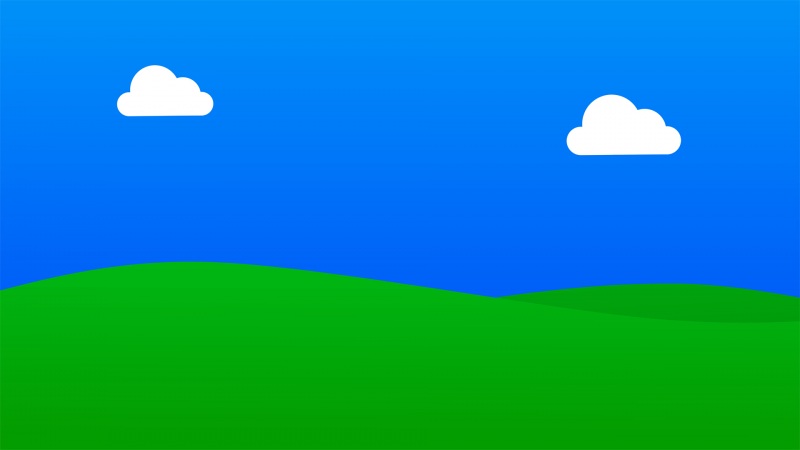把玩VSAN有哪五种方法呢? 玩VSAN还有礼品?
VMware SDS之六: 怎么玩VSAN ?
欢迎读者投稿,分享VSAN“玩经”。
VMware SDS系列已经出了如下5篇文章:
VMware SDS 之一 : 什么是VSAN
VMware SDS 之二 : VSAN用在哪?
VMware SDS 之三 : VSAN的体系结构 (含VSAN 6.0、6.1版的新内容)
VMware SDS 之四: VSAN的技术细节 (含VSAN 6.0、6.1版的新内容)
VMware SDS 之五: VMware刚公布第四代VSAN - 超融合软件VSAN 6.2新增了哪九大特性?
有兴趣的朋友可以通过关注微信公众号“乐生活与爱IT”后,可点击左下角的“文章目录”,获得如何查看历史文章的方法。
我们了解了VSAN是什么,VSAN的体系结构和技术细节后,是不是有种冲动想试着玩一把VSAN? 如果是,恭喜你,你是不折不扣的技术粉!
本篇文章分享一下想体验VSAN的几种方法(由易到难),并且分享一些读者的玩经(VSAN POC报告)。被“乐生活与爱IT”选中并发表的“玩经”作者,将在近日收到两种神秘礼品。
方法一:观看VSAN演示的视频
9月8日,这个微信公众号发表过视频: 《VSAN演示 (仅16分钟)》,同样可以通过查看历史文章获取,或者复制并打开如下链接。
http://mp./s?__biz=MzA5MzMwMTc2Ng==&mid=217725555&idx=1&sn=c209344d4edd51c682996f68968555b1#rd
VMware VSAN演示的视频 (16分钟),非常的高效、简练,可以做为快速了解VSAN功能的,很好的学习素材。
在短短16分钟的视频里,竟然演示了5个模块!
1、配置和部署VSAN;
2、使用存储策略部署虚拟机;
3、演示vSphere HA;
4、在线纵向扩展VSAN(加盘);
5、在线横向扩展VSAN(加服务器);
方法二:VSAN Feature - Offline Demo
这是一个离线演示工具,最全面又最便宜。你可以亲历如下步骤:
1. 激活VSAN
2. 创建存储策略
3. VM存储策略分配
4. VSAN组件管理
5. 集群容量添加
6. 主机宕机恢复
7. VSAN健康检查
8. VSAN主动测试
9. Fault Domain
10. 维护模式
11. VSAN运维监控
我在QQ群(文章末尾介绍了入群方法)里上传了两个VSAN Feature – Offline Demo的HTML文件。另一个是:“Virtual SAN with 32 Nodes - Offline Demo.htm”
实验一下,32节点的集群,是一种怎样的感受 : )
不过需要强调的是,Virtual SAN Features - Offline Demo.htm这个的步骤才是最全面的。
方法三:去VMware HOL网站做动手实验
如果想真实感受一下VSAN技术,又没有物理设备,最好的方法就是去VMware Hands On Lab可以用私人Email邮箱免费注册HOL网站,HOS是Hands On Lab的缩写。
http://labs./
这个公开对外的网上实验室,功能丰富,类别完善,而且界面很友好(可以根据右边的浮动窗的向导一步步学习和操作)。可以在上面学习并练习虚拟化、SDDC、云管理,以及VMware合作伙伴的实验,例如VSAN,EVO: RAIL,Virtual Volume,NSX ,EMC ViPR,DELL EqualLogic ,NetApp ,Symantec,HP ,Atlantis ,Juniper等。
需要提醒是,有朋友反馈在第一次注册时,提示 “Cannot load reCAPTCHA”,有可能是因为HOL网站从Google抓图失败。这意味着在注册时可能需要翻墙。不过注册完后,将来登录就不会这么麻烦了。
注册并成功登录后,即可看到所有的实验(LABS)。在搜索框里输入全称Virtual SAN
方法四:用一台服务器搭建嵌套ESXi,部署VSAN
读者邓新分享了他的创意(将于近日邮寄礼品),通过在一台服务器上先安装ESXi Server,在此之上,然后创建4个虚机,其中3个嵌套安装ESXi Server,1个安装vCenter。他测试的配置列出来供大家参考:
1)物理服务器配置:1 颗2620‐V3 2.4GMHz 6C /64G 内存/2 块300G 10K SAS 盘,安
装ESXI 6.0,用直通或RAID0 方式来配置磁盘阵列;
2)vCenter Server:采用VCSA 方式部署,部署在物理ESXI 主机上(不要部署在第二层
嵌套的虚拟上);
3)虚拟 ESXI 主机:部署在物理ESXI 主机上,部署3 台,每台配置为12G 内存,
一个40G 虚拟磁盘用来装ESXI,一个50G 虚拟磁盘用来做VSAN 存储的缓存盘,
二个80G 虚拟磁盘用来做VSAN 的容量盘。以上4 个磁盘都使用精简备置格式。
详细报告《邓新_一台服务器嵌套ESXi来部署VSAN的报告.pdf》已经上传到QQ群,供大家下载。
想要投稿的朋友需要注意一下,这份报告在文章末尾非常好地总结了“测试过程中遇到过的一些小问题整理”。文章使用了标题,这样目录和左侧的导航都很清晰。不过,文章第一页的版式可以调整得更规范些。另外,截图中安装的某个过程好几个中间过程的截图是多余的,已经去掉。
另外,我知道也有朋友利用笔记本电脑搭建成功的,欢迎分享详细的报告。
方法五:利用物理服务器测试VSAN
我的同事魏新宇,曾经在他的微信公众号:【大卫分享】里分享过“vSAN6.1“豪华”测试体验-最终版(魏新宇)”。我也已经上传到QQ群了。
他测试的配置先列出来供大家参考:
3台浪潮两路服务器,每个服务器4个SSD磁盘,4个SAS磁盘。SSD磁盘容量为500G,SAS磁盘容量为600G,15K。测试时,每个服务器使用了一个万兆网口,一个千兆网口
方法六、……:投稿的朋友,就看你的创意和积累了
如果觉得《VMware SDS之六: 怎么玩VSAN ?》对你有帮助,请点赞、收藏,并留下你的观点哦!